| 在线SAS统计分析软件使用简介(2019年最新修订) | 您所在的位置:网站首页 › 在线数据统计软件 › 在线SAS统计分析软件使用简介(2019年最新修订) |
在线SAS统计分析软件使用简介(2019年最新修订)
|
SAS统计分析软件属于一款大型软件,某软件下载网站显示为26GB,下载和安装均较为困难。那么,是否有在线版本可以使用?答案是肯定的,SAS官方提供了一个在线使用SAS软件的网站。 网址:https://odamid.oda.sas.com 一、 注册SAS官网帐户使用SAS在线软件,首先需要注册一个SAS官网帐户,注册需要使用邮箱,但要注意的是并不支持qq邮箱,可以使用163等邮箱。 SAS官网(https://www.sas.com/) 点击官网右上角的“登录”,打开如下界面: 点击官网右上角的“登录”,打开如下界面:  选择右边的“创建个人帐户”: 选择右边的“创建个人帐户”:  填入相关信息并提交,邮箱会收到一封含有超链接的注册确认邮件,进入邮箱确认即可完成官网用户注册。
二、 开通在线SAS软件使用权限 填入相关信息并提交,邮箱会收到一封含有超链接的注册确认邮件,进入邮箱确认即可完成官网用户注册。
二、 开通在线SAS软件使用权限
新申请的SAS帐户默认是未开通在线SAS软件使用权限的,因此,还需要申请开通在线SAS软件使用权限,即“register for SAS OnDemand for Academics”,申请开通流程如下: SAS官网登录上一步注册的帐户。打开在线SAS软件网址(https://odamid.oda.sas.com): 点击红色框中的“Not registered or cannot sign in?”, 点击红色框中的“Not registered or cannot sign in?”,  填入邮箱、密码,点击Submit: 填入邮箱、密码,点击Submit:  选择“agree”并点击“Continue”提交权限申请。邮箱会收到一封含有超链接的注册确认邮件(该邮件不一定是实时的,需要等待一定时间),届时进入邮箱确认即可完成在线SAS软件使用权限的开通。开通在线SAS软件使用权限后,重新打开并登录在线SAS软件系统(https://odamid.oda.sas.com),即可开始在线使用SAS软件。
三、 登录并使用在线SAS软件
登录在线SAS软件用户(用户名和密码就是SAS官网帐户): 选择“agree”并点击“Continue”提交权限申请。邮箱会收到一封含有超链接的注册确认邮件(该邮件不一定是实时的,需要等待一定时间),届时进入邮箱确认即可完成在线SAS软件使用权限的开通。开通在线SAS软件使用权限后,重新打开并登录在线SAS软件系统(https://odamid.oda.sas.com),即可开始在线使用SAS软件。
三、 登录并使用在线SAS软件
登录在线SAS软件用户(用户名和密码就是SAS官网帐户):  登录后,进入如下界面: 登录后,进入如下界面:  图:登录在线SAS软件用户后的界面单击上图中红色框的超链接,打开在线SAS软件工作台(界面依次提示:正在登录正在初始化): 图:登录在线SAS软件用户后的界面单击上图中红色框的超链接,打开在线SAS软件工作台(界面依次提示:正在登录正在初始化):  至此,可以开始使用在线SAS软件。
四、 基本操作简介
1. 导入xls数据 至此,可以开始使用在线SAS软件。
四、 基本操作简介
1. 导入xls数据
(1) 在工作台左侧“文件(主目录)”单击鼠标右键,在弹出的下拉菜单中选择“上载文件”: (1) 利用上一步导入的数据,以trxdate为横坐标,amt为纵坐标,绘制时序图,代码如下: proc gplot data=case_2_9; plot amt * trxdate =1; symbol1 c=black v=star i=join; run; ARIMA(2) 运行结果如下: (1) 代码: proc arima data=case_2_9; identify var=amt; run;(2) 运行结果如下: 笔者:2019年11月2日,云南昆明。 |
【本文地址】
公司简介
联系我们

 (2) 选择本地电脑需要上载的xls文件,然后单击“上载”完成文件上载,上载完成后,左侧目录会显示出这个文件。 (3) 接下来进行数据导入,在右侧代码区输入指令:
(2) 选择本地电脑需要上载的xls文件,然后单击“上载”完成文件上载,上载完成后,左侧目录会显示出这个文件。 (3) 接下来进行数据导入,在右侧代码区输入指令: 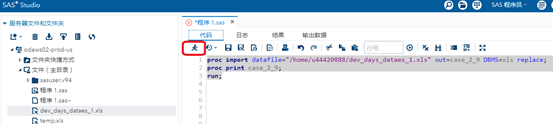 其中,“datafile”为文件路径,可在左侧相应文件上点击鼠标右键选择“属性”来查看。 “out”为数据导入后的保存变量名。 “proc print”为打印出变量。 “run”为开始执行。 (4) 点击上图红色框中的运行图标,即可完成数据从xls文件到SAS系统的导入,数据保存在名为“case_2_9”的变量中,可通过变量名来调用。
其中,“datafile”为文件路径,可在左侧相应文件上点击鼠标右键选择“属性”来查看。 “out”为数据导入后的保存变量名。 “proc print”为打印出变量。 “run”为开始执行。 (4) 点击上图红色框中的运行图标,即可完成数据从xls文件到SAS系统的导入,数据保存在名为“case_2_9”的变量中,可通过变量名来调用。 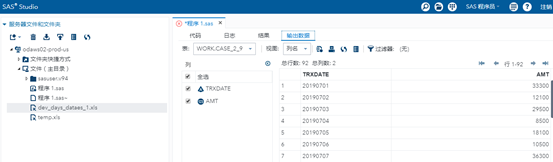

 在线SAS软件使用简介至此结束,更多使用请读者自行查阅资料。
在线SAS软件使用简介至此结束,更多使用请读者自行查阅资料。